Jeśli masz komputer z wieloma monitorami i używasz SCRCPY do tworzenia kopii lustrzanej urządzenia z systemem Android na komputerze, możesz wybrać wyświetlanie SCRCPY na określonym monitorze. SCRCPY pozwala wybrać konkretny wyświetlacz podczas tworzenia kopii lustrzanej urządzenia, umożliwiając wyświetlanie i kontrolowanie go na preferowanym monitorze. Poniżej znajduje się przewodnik krok po kroku, jak otworzyć SCRCPY na określonym monitorze i jak pobrać niezbędne identyfikatory wyświetlacza, aby to zrobić.

Najważniejsze informacje:
- Dowiedz się, jak otworzyć SCRCPY na określonym monitorze podczas tworzenia kopii lustrzanej na PC.
- Czy można sprawić, by SCRCPY był zawsze otwarty na określonym monitorze?
Spis treści
Jak otworzyć SCRCPY na określonym monitorze w określonej pozycji?
Chociaż jest to w 100% możliwe, to nie ma naprawdę łatwego sposobu, aby to zrobić. Oficjalny proces (METODA 1), który działa naprawdę dobrze, ale jest koszmarem do skonfigurowania, jest wymieniony poniżej, jeśli chcesz go użyć. Znaleźliśmy jednak łatwiejsze obejście w METODZIE 2, więc zdecydowanie sugeruję przejście do niej.
METODA 1: Używanie argumentów wiersza poleceń dla pozycji i rozmiaru
SCRCPY posiada argumenty wiersza poleceń do ustawiania pozycji i rozmiaru okna, co może pomóc w umieszczeniu go na określonym monitorze. Oto jak można użyć tych opcji:
Identyfikacja współrzędnych monitora:
- W systemie Windows otwórz ustawienia wyświetlania, aby sprawdzić układ monitorów.
- Określ współrzędne monitora, na którym chcesz otworzyć SCRCPY.
Na przykład, jeśli masz główny monitor po lewej stronie i dodatkowy po prawej, drugi monitor może zaczynać się od (1920, 0), zakładając, że główny monitor ma rozdzielczość 1920x1080.
- Użyj opcji --window-x, --window-y i --window-width, --window-height:
- Opcje te pozwalają określić położenie i rozmiar okna SCRCPY.
- Uruchom następujące polecenie w terminalu, zastępując współrzędne wartościami zgodnymi z konfiguracją monitora:
scrcpy --window-x 1920 --window-y 0 --window-width 800 --window-height 600
- To polecenie otwiera SCRCPY w pozycji (1920, 0) z rozmiarem okna 800x600. Dostosuj te wartości w razie potrzeby.
- Przykład dla pełnego ekranu na drugim monitorze:
- Jeśli chcesz, aby SCRCPY był pełnoekranowy na drugim monitorze, możesz dostosować --window-width i --window-height, aby dopasować rozdzielczość tego monitora:
scrcpy --window-x 1920 --window-y 0 --window-width 1920 --window-height 1080 --fullscreen
Jak widać, proces ten jest o wiele bardziej skomplikowany, niż jest to naprawdę konieczne, dlatego wolimy po prostu korzystać z metody 2.
METODA 2: Korzystanie z Microsoft PowerToys
Jest to dość niekonwencjonalna metoda, ale działa o wiele łatwiej niż metoda oficjalna.
- Najpierw pobierz Microsoft PowerToys.
- Po pobraniu PowerToys otwórz go i wybierz narzędzie FancyZones.
- Następnie naciśnij klawisz Windows + Shift + `, aby otworzyć narzędzie FancyZones. W kolejnym kroku wybierz monitor, na którym chcesz otworzyć SCRCPY.

- Teraz wybierz opcję Niestandardowe i utwórz strefę dla dokładnej pozycji, w której chcesz otworzyć SCRCPY na tym ekranie.
- Następnie wróć do oryginalnego ekranu i kliknij Otwórz ustawienia
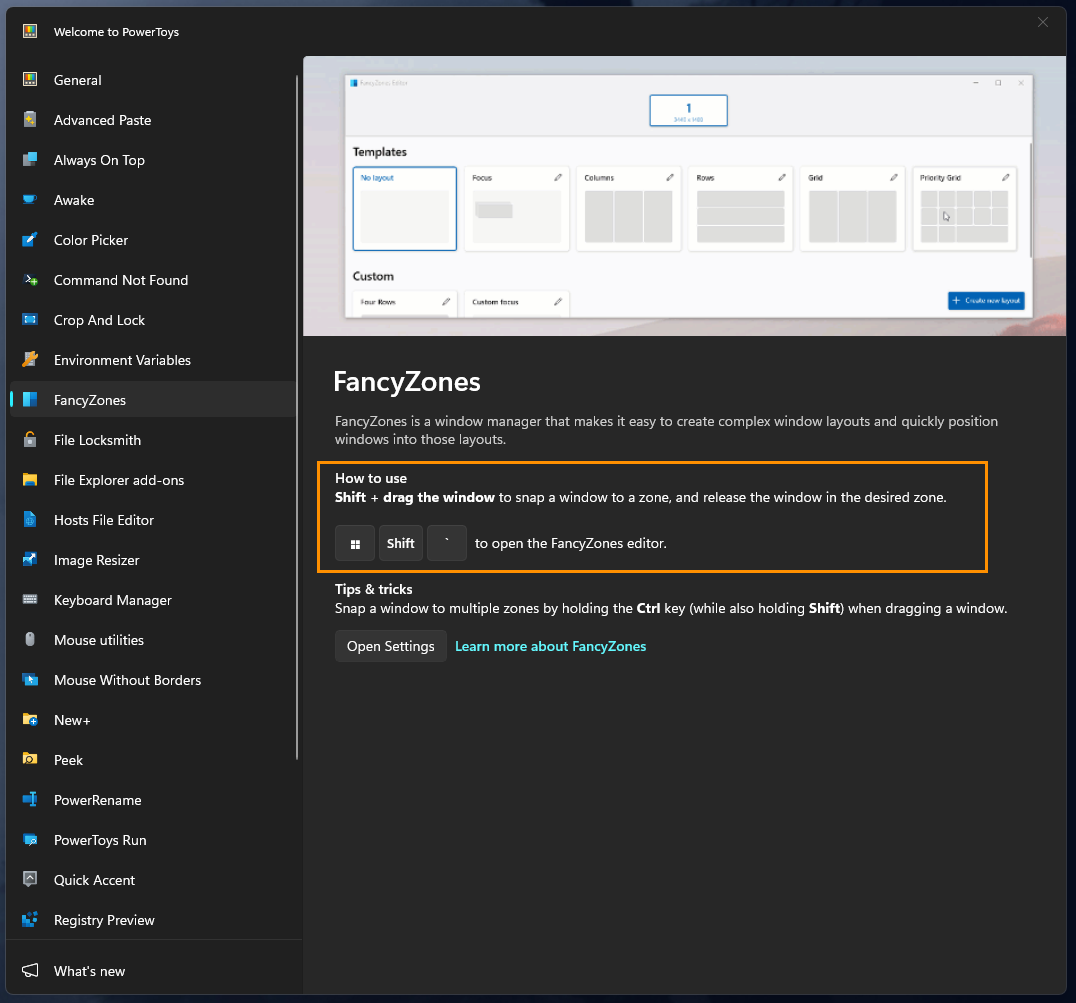
- Tutaj upewnij się, że włączyłeś następujące opcje.
- Zachowaj okna w ich strefach, gdy zmienia się rozdzielczość ekranu lub obszar roboczy
- Przenoszenie nowo utworzonych okien do ich ostatniej znanej strefy.
- Przywracanie oryginalnego rozmiaru okien po ich usunięciu.

Po skonfigurowaniu wszystkich tych rzeczy możesz otworzyć SCRCPY i przeciągnąć go do nowej strefy, którą utworzyłeś, naciskając i przytrzymując Shift, a następnie przeciągając SCRCPY do strefy, w której chcesz go wyświetlić. Od tej pory za każdym razem, gdy otworzysz SCRCPY, będzie on domyślnie ustawiony w tej lokalizacji i rozmiarze okna.
